win10定时关机怎么设置
1、打开Cortana(小娜);
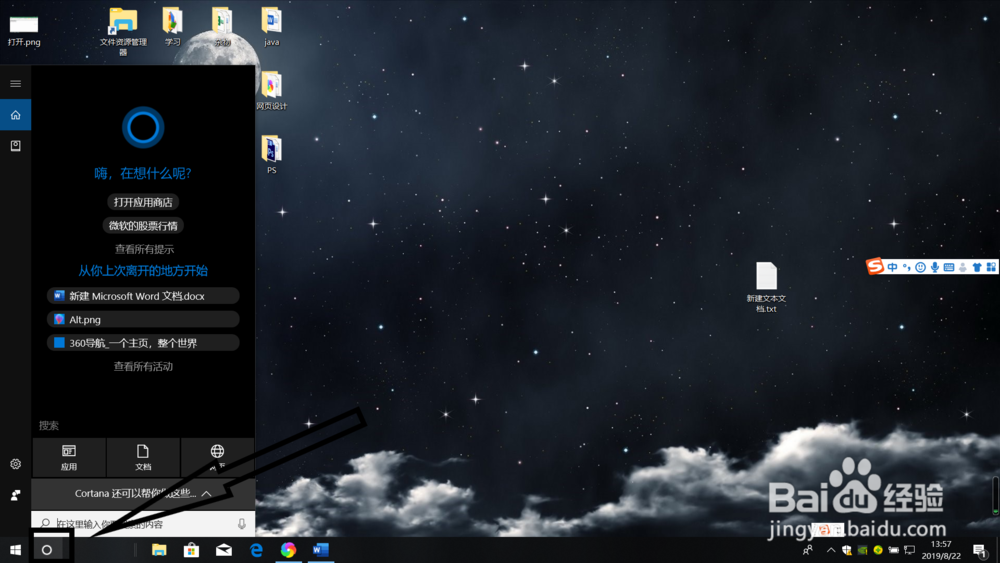
2、搜索“任务计划程序”;
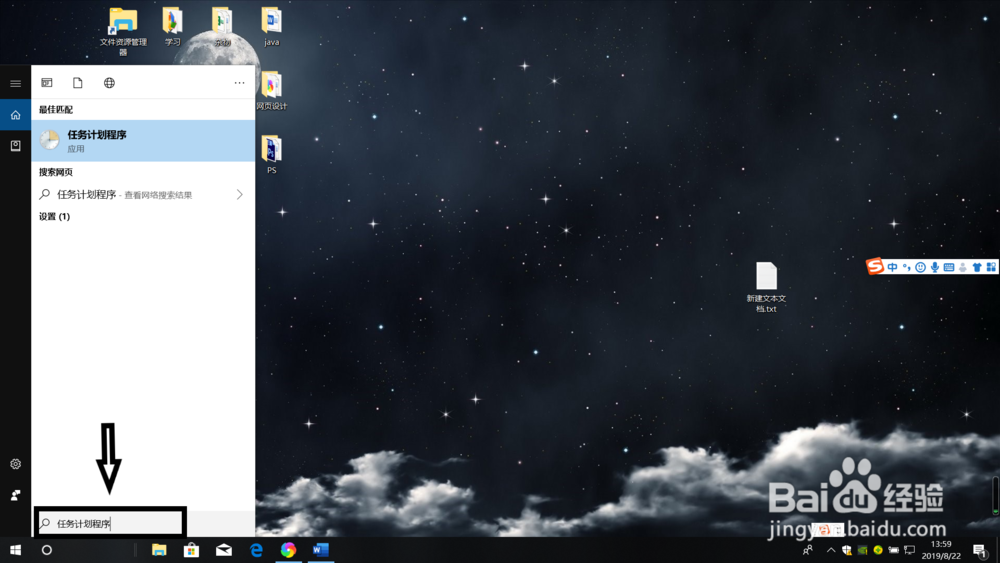
3、打开“任务计划程序”;
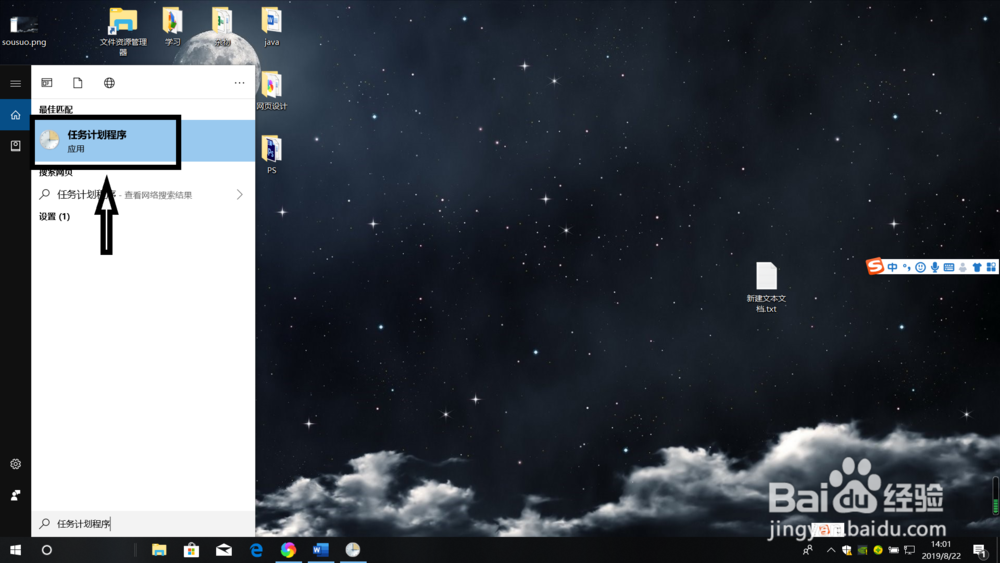
4、点击“创建基本任务”;
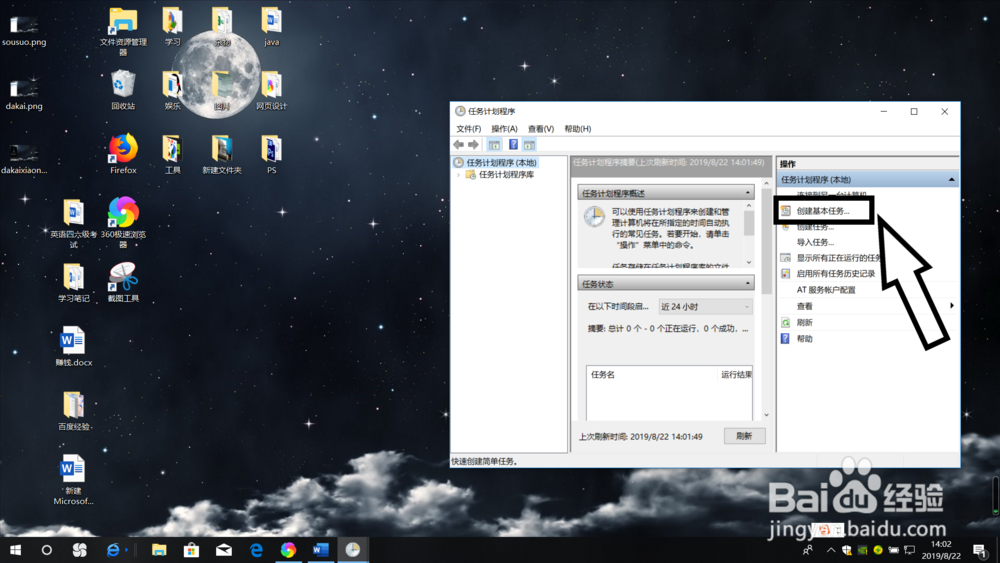
5、输入“名称”,点击下一步;
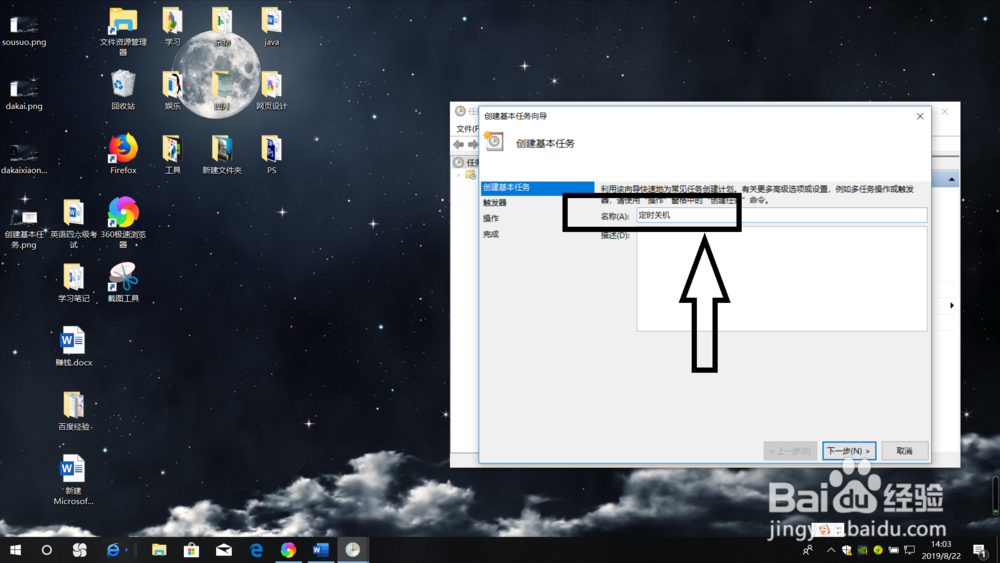
6、根据需要选择任务何时开始;
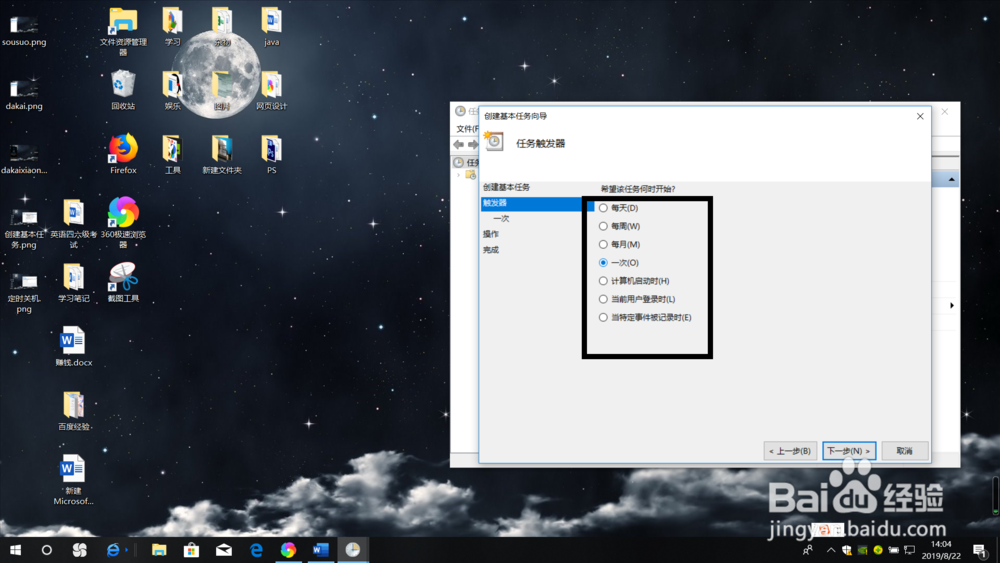
7、设置好定时关机的时间;
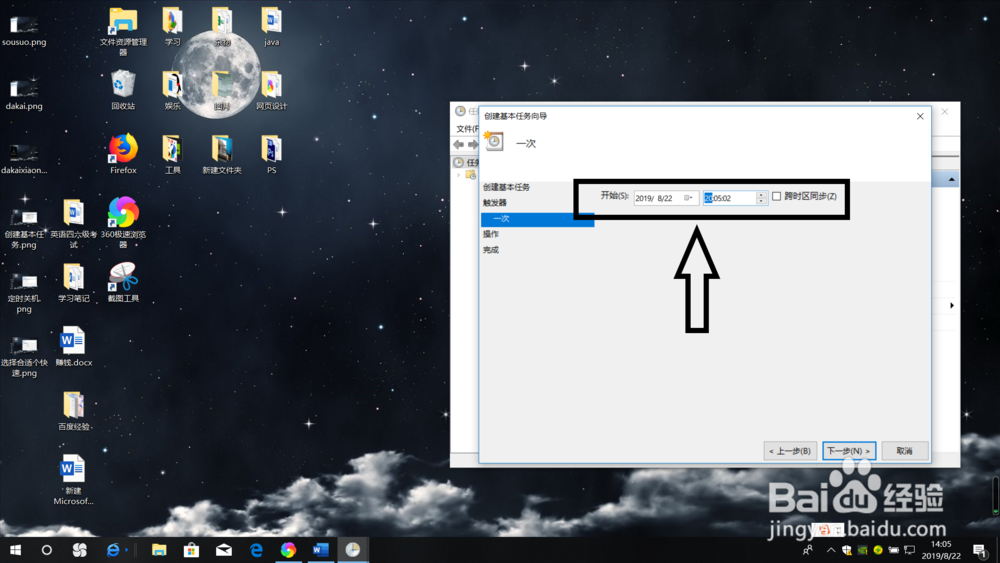
8、选择第一项“启动程序”,然后点击下一步;

9、设置程序或脚本为"shutdown",继续“下一步”;

10、确认无误后,点击“完成”就可以了。

声明:本网站引用、摘录或转载内容仅供网站访问者交流或参考,不代表本站立场,如存在版权或非法内容,请联系站长删除,联系邮箱:site.kefu@qq.com。
阅读量:115
阅读量:154
阅读量:187
阅读量:46
阅读量:95